1. 인스턴스 연결후 우분투 화면으로
(1) 스프링 부트를 실행하려면 일단 JDK필요하니 밑 명령어 입력후 설치
$ sudo apt update && /
sudo apt install openjdk-17-jdk -y
설치후 java -version 입력해보면 저렇게 17버전이 설치됬다 뜬다

(2) 배포할 프로젝트 깃허브에있는 레포지토리 클론 주소 적기
프로젝트 받고 그 프로젝트 폴더에 들어간다.
$ git clone https://github.com/JSCODE-EDU/ec2-spring-boot-sample.git
$ cd ec2-spring-boot-sample
이후 생각해보면 git-ignore에 설정한 민감한 파일들은 안올려지니 안올려졌는데 인스턴스에서 프로젝트를 실행시킬거니 민감한 파일들도 올려줘야한다.
(3) resources 경로 들어가서 vi application.yml 입력
(이거는 강의에서 나온 강사 프로젝트의 설정 파일이니 자신의 프로젝트에 맞는 파일 적기)
application.yml 파일을 EC2 인스턴스에 올리는 작업보다는, application.yml 파일을 직접 만드는 게 훨씬 간단하다.
vi 명령어란? VI 텍스트 에디터를 실행하는 명령어
만약 application.yml 파일이 이미 존재한다면 => 해당 파일을 VI 에디터로 열어서 편집할 수 있게 됩니다.
만약 application.yml 파일이 존재하지 않는다면=> VI 에디터가 실행되면서 새로운 빈 파일을 생성합니다
(4) 그 설정 파일에 있는 코드 그대로 복붙하고 ESC 후 :wq (w는 저장 q는 종료를 뜻한다)
(5) 자바 프로젝트는 먼저 빌드를 해야하니 프로젝트 최상위 경로로 다시 돌아오고 밑에 코드 수행
(지금 이거는 강사 프로젝트니 당연 자신 프로젝트 경로 입력)
두번째 명령어는 빌드된 폴더로 가고,파일을 보는거다. 빌드된 이 파일을 알아야 프로젝트 실행 할 수 있다.
$ ./gradlew clean build # 기존 빌드된 파일을 삭제하고 새롭게 JAR로 빌드
$ cd ~/ec2-spring-boot-sample/build/libs
$ sudo java -jar ec2-spring-boot-sample-0.0.1-SNAPSHOT.jar #프로젝트 실행

(6) 위에 사진보면 퍼블릭ip주소를 인터넷에 처보면 이렇게 잘 접근이 된다

2. EC2 종료
이제 연습을 할만큼하고 다 끝났다 하면 종료해야 하니 해당 인스턴스에 가서 종료 하기 누르고
탄력적ip 주소가서 릴리즈 누른다(릴리즈는 이제 놓아준다라는뜻?)

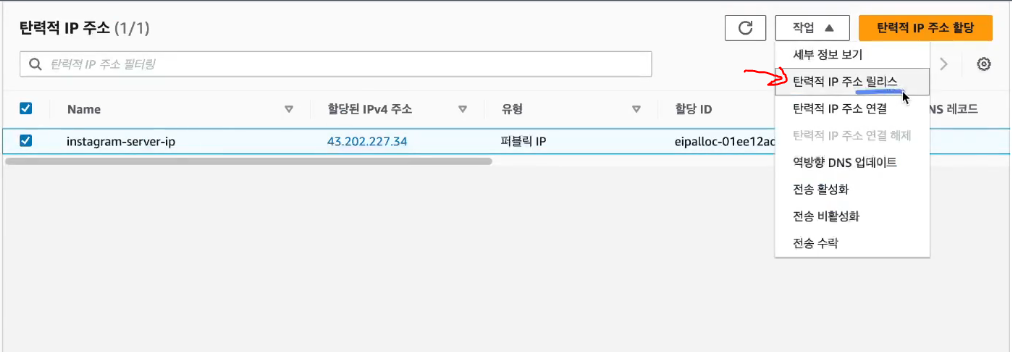
'AWS' 카테고리의 다른 글
| 6. HTTPS 연결-(1) (0) | 2024.10.25 |
|---|---|
| 5. Route53도메인 구매,도메인을 EC2에 연결 (0) | 2024.10.25 |
| 3. EC2 연결,탄력적ip 주소 (0) | 2024.10.24 |
| 2. EC2 셋팅하기 (0) | 2024.10.24 |
| 1. EC2 개념 (0) | 2024.10.24 |



